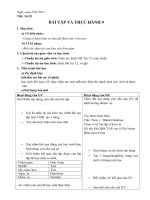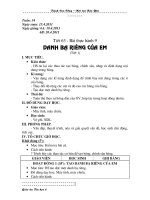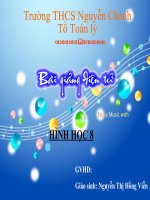Bài thực hành 9 lop 6 (Tai)
Bạn đang xem bản rút gọn của tài liệu. Xem và tải ngay bản đầy đủ của tài liệu tại đây (185.85 KB, 9 trang )
Tiết 62. Bài thực hành 9.
Tiết 62. Bài thực hành 9.
DANH BẠ RIÊNG CỦA EM
DANH BẠ RIÊNG CỦA EM
(ti
(ti
p)ế
p)ế
I. Lý thuyết
I. Lý thuyết
1. Các bước để tạo văn bản:
?Hãy nêu các bước
để tạo bảng? Tạo
một bảng biểu gồm 3
hàng và 5 cột
Cách 1: Nháy chuột vào nút lệnh Insert Table
trên thanh công cụ chuẩn,
Nhấn giữ chuột trái và di chuyển chuột để
chọn số hàng và số cột
Cách 2: Vào bảng chọn Table Insert Table
Chọn số cột
vào ô này
Chọn số hàng
vào ô này
2. Thay đổi kích thước của cột hay hàng
Đưa con trỏ chuột vào đường biên của cột (hay hàng)
cần thay đổi cho đến khi cho đến khi con trỏ có dạng hình
múi tên hai chiều và kéo thả chuột để thay đổi kích thước
của hàng hay cột
?Ngoài cách thay đổi
kích thước của hàng
(cột) trên còn có cách
nào khác không?
Ngoài ra ta có thể sử dụng thanh thước ngang để thay
đổi kích thước của cột (hàng)
3. Chèn thêm hàng hoặc cột
vào Table Insert
Chèn thêm cột vào bên trái
cột chứa con trỏ soạn thảo
Chèn thêm cột vào bên phải
cột chứa con trỏ soạn thảo
Chèn thêm hàng vào bên
trên hàng chứa con trỏ
soạn thảo
Chèn thêm hàng vào bên
dưới hàng chứa con trỏ
soạn thảo
1
1. Đưa con trỏ soạn thảo vào bên phải của bảng rồi
nhấn phím Enter
2. Đưa con trỏ soạn thảo vào ô cuối cùng của bảng rồi
nhấn phím Tab
Ta có thể chèn thêm hàng hai cách khác như sau:
4. Xóa hàng hoặc cột
1. Chọn hàng, cột, hoặc bảng cần xóa
2. Thực hiện lệnh: Table Delete và chọn
Xóa bảng đã chọn
Xóa cột đã chọn
Xóa hàng đã chọn
Xóa ô đã chọn
Làm bài tập thực hành
Làm bài tập thực hành
b) Soạn báo cáo kết quả học tập của em (SGK_108)
Tạo bảng theo mẫu. Thực hiện các thao tác chỉnh sửa
bảng và định dạng văn bản cần thiết:
1. Tạo bảng, nhập dữ liệu, Thay đổi độ rộng các cột cho
thích hợp
2. Định dạng nội dung dữ liệu trong bảng: tiêu đề in đậm,
3. Căn chỉnh dữ liệu ra giữa ô và tô màu nền:
Căn chỉnh dữ liệu ra giữa ô và tô màu nền:
Vào Table Draw Table hoặc nháy vào nút lệnh
Table and Borders trên thanh công cụ xuất hiện
hộp thoại
Tô màu nền
cho các vùng ô
Căn chỉnh nội
dung trong ô
Kẻ đường biên
trong bảng tính
Xóa đường
biên trong
bảng tính
-
VÒ nhµ tiÕp tôc thùc hµnh c¸c thao t¸c víi
b¶ng (NÕu cã thÓ)
-
tr¶ lêi c¸c c©u hái trong SGK_98,102,106
-
Giê sau lµ tiÕt Bµi tËp